可以上网,WiFi 正常,只刷 AP,不升级 BP,不升级 BL,可以降级回 Android 8.0 放心。
本帖编辑人员:我 & 尘封之泪
最后编辑时间:2019-10-22
注意事项:
本帖适用于 T-Mobile 版、Sprint 版、US.Culluar 版。如果为工厂机或者工程机则没有这么多步骤,直接使用 Tiny fastboot script 无脑一键刷入即可。
但如果你用的是非工厂机/工程机,如 T 版,S 版,不按本教程走直接刷入 Android Pie 完整包将必死无疑,刷完开机直接基带错乱打不开射频没信号变成游戏机,暂时没有办法可以救(除非找尘大硬解 BL 、更换主板或等 T/S/USC 基带更新)。
刷完开机后 fastboot 模式下基带版本显示 not found 是正常情况,不要大惊小怪,根本不影响使用。原因是你根本就没刷 9.0 的 bootloader,当然也不要愚蠢到为了让它显示正常去刷 9.0 bootloader。
直接上图:
!
注:
Motorola 偷懒,印度零售、巴西零售、欧洲零售、亚太零售所用固件完全相同,包括MD5校验码,直接从 RETAIL 文件夹下即可。
准备:
零售版 Android 9.0 官方固件(选择最新的):
https://mirrors.lolinet.com/firmware/moto/nash/official/RETAIL/
TWRP:
Tiny Fastboot script(请务必使用 1.3.0 及以上版本):
Magisk:
Android 9.0 Pie 刷机脚本(不再需要请勿下载):
步骤:
1. 保证自己设备为 Android 8.0。
(因为有部分人还用 7.1,9.0 要求你的 BP 部分为 8.0 的,假如您刷过 lineage 那些,之前您肯定刷过官方 8.0 固件吧,不用重新刷回官方 8.0 直接刷 9.0 AP 即可。不知道,不懂,那就重刷 8.0,没坏处)
2. 解压所需的文件。
解压零售版 9.0 固件,然后将 Tiny Fastboot Script 解压,将 tools 文件夹及 flash.bat 文件放进解压好的固件目录下。
3. 手机进入 AP Fastboot Mode。
4. 只刷入 AP 部分
双击执行「flash.bat」,会提示选择 Fastboot 版本,选 26.0.0,然后按 1 刷入 AP 部分。刷完再按 6 恢复出厂设置。
5. 进入 TWRP 模式
将下载好的 twrp 镜像拖在 flash.bat 上,也可双击打开「flash.bat」后,输入 nnn,打开命令提示符后手动执行(我把 twrp-3.2.3-0-R1-nash.img 放 D 盘根目录下了):
mfastboot boot D:\twrp-3.2.3-0-R1-nash.img
执行结果如下:
D:\TFS>mfastboot boot D:\twrp-3.2.3-0-R1-nash.img
Sending ‘boot.img’ (30388 KB) OKAY [ 0.654s]
Booting OKAY [ 5.208s]
Finished. Total time: 5.927s
6. TWRP 刷入 9.0 boot.img
可以使用命令方式,也可以使用手动刷入方式。因为没有升级 Bootloader,所以 Android 9.0 的 boot 根本刷不进去,会提示 Preflash validation failed,不过我们可使用 TWRP 强行刷入。
注意恢复出厂后 TWRP 将不能读取内置存储 /sdcard。不过可以把 boot.img 推进 / 根目录下就可以找到了,adb 命令实在操作不了可以放进 SD 卡里,然后找 boot.img 位置选择 /external_sd,就行了。
注意看清楚,要刷的是 Android 9.0 官方固件中的 boot.img,不是 8.0 的!
命令方式(强烈推荐):
手机进入 TWRP 后,双击打开「flash.bat」,输入 nnn,打开命令提示符后,执行如下 adb 命令把 boot.img 推进 / 根目录下(我把 boot.img 放 D 盘根目录下了)。
adb push D:\boot.img /boot.img
命令返回如下:
adb push D:\boot.img /boot.img
D:\boot.img: 1 file pushed. 16.9 MB/s (27923686 bytes in 1.576s)
执行 adb shell,
adb shell
看到 # 以后,输入如下命令(认真敲或复制,别出错):
dd if=/boot.img of=/dev/block/bootdevice/by-name/boot
命令返回如下:
~ # dd if=/boot.img of=/dev/block/bootdevice/by-name/boot
54538+1 records in
54538+1 records out
27923686 bytes (26.6MB) copied, 1.701149 seconds, 15.7MB/s
手动方式:
将 9.0 放进外置 SD 卡里,或者参考上面的命令方式,把 boot.img 推进 / 下。
手机进入 TWRP 后,选保持只读,如图 6-1 所示。
图 6-1 保持只读
点「安装」按钮,如图 6-2 所示:
图 6-2 点「安装」按钮
然后点「刷入镜像」按钮切换到刷入镜像,如图 6-3 所示。
图 6-3 点「刷入镜像」按钮
然后点“(上级目录)”,返回到 /,找到放进去的 boot.img,如图 6-4 所示。如果是放在了外置 SD 卡,则位置选择 /external_sd。
图 6-4 找到放进去的“boot.img”
选择 Boot 选项,然后「滑动按钮确认刷入」,如图 6-5 所示。
图 6-5 选择 Boot,滑动按钮确认刷入
7. 开机进入系统。
刷完 boot.img 后,按 Reboot → System 重启,正常开机进入系统(或使用 adb reboot 命令重启)。
8. TWRP 刷入 Magisk 最新版刷机包。
如果执行完上面的步骤能正常进系统了,那么就可以刷 Magisk 了。先看上面的方法重新一次性启动 TWRP。然后用 TWRP 刷 Magisk 刷机包。 当然,如果您不需要修改系统,也不需要 ROOT,那么本步骤就不用看了,执行完上面的步骤就能直接用。
命令方式:
将 Magisk 刷机包推进 / 下:
adb push D:\Magisk-v19.3.zip /1.zip
执行如下命令刷入:
adb shell twrp install /1.zip
手动方式:
参考上面的命令方式,将 Magisk 刷机包推进 /,或者将 Magisk 刷机包放进外置 SD 卡里。
点安装,然后点“安装刷机包”按钮切换到刷入刷机包模式,找到推进 / 下的 Magisk 刷机包,直接刷入,具体参考上面的图。如果是放进外置 SD 卡,则位置应该是 /external_sd。
刷完后,正常开机即可。
开机完成后,手动安装 Magisk 安装包,更新 Magisk Manager 为最新版本(当前最新版本为 MagiskManager-v7.3.2.apk )。
这样能够保证 ROOT 正常,移动网络正常,Magisk 模块也正常。
额外步骤:
一. 去信号上的感叹号和修改国内自动对时服务器:
- 开机打开 USB 调试,使用 Tiny Fastboot script,输入 d,然后去感叹号和修改国内 NTP 对时服务器即可。修改完毕重启手机后生效。
如果不修改国内对时服务器,手机可能会日期时间不对,上不了网。
由于国内连不上 Google,如果不去感叹号,网络图标会显示一个感叹号,连 WIFI 后,会提示“此 WLAN 无法访问互联网”。
二. 精简系统:
用这个工具:通用系统垃圾软件禁用脚本 Unwanted SysApp Disabler 1.9.0
成功了请点赞给我。
※※搬运请标明出处,谢谢※※
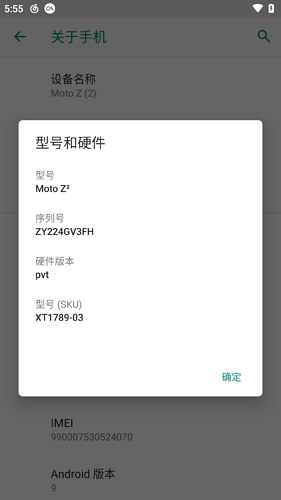
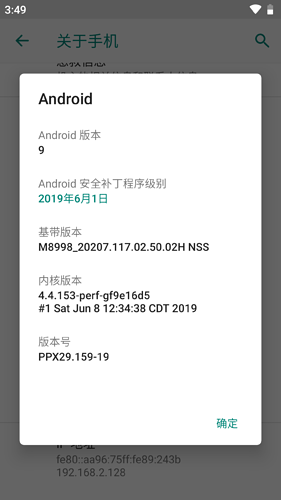
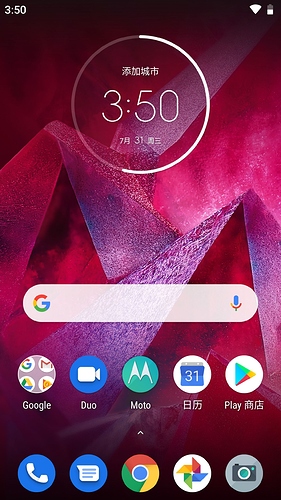
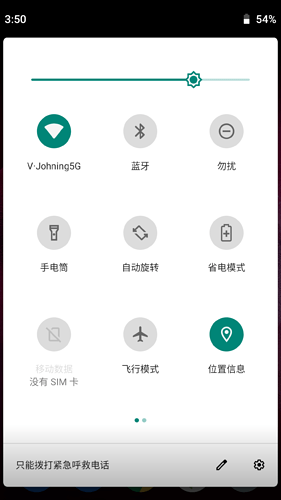
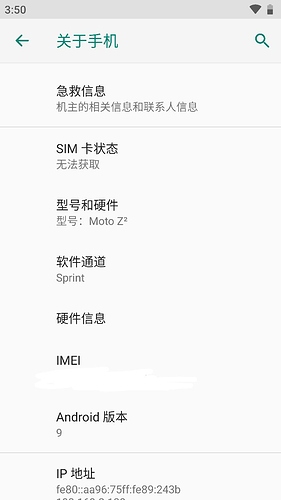
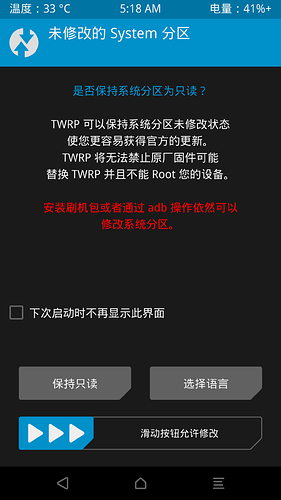
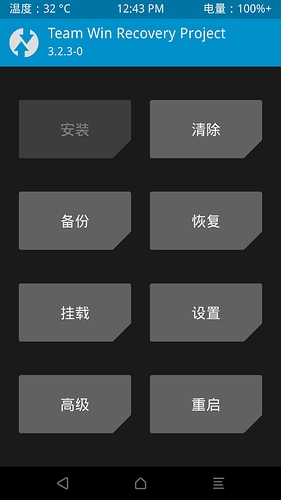
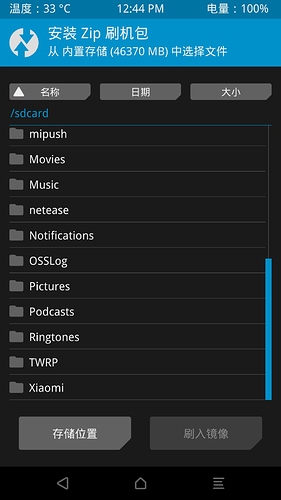
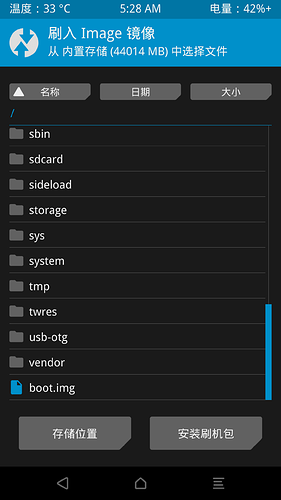
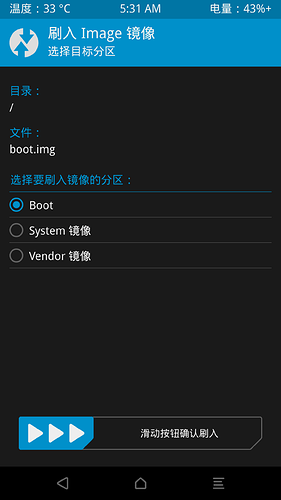

 twrp读不出boot.img要怎么办呀老大
twrp读不出boot.img要怎么办呀老大